אם האייפון, האייפד או האייפוד שלך מציגים רק את הלוגו של אפל או עוברים בין מסך שחור ללוגו של אפל, סביר להניח שהמכשיר שלך תקוע בלולאת אתחול. משתמשים רבים מגלים גם שהאייפון שלהם ממשיך לאפס או לאתחל את עצמו מספר פעמים כל כמה דקות בערך. בעיה זו מתחילה להתרחש ברגע שאנשים מעדכנים את מכשירי האייפון שלהם לגרסה העדכנית ביותר של iOS. במהלך תהליך ההתקנה, המכשיר קופא ונשאר כך. כשהם מנסים לאתחל אותו והוא נכנס ללולאת אתחול מתמשכת והלוגו של אפל מופיע, נשאר לזמן מה, נעלם ואז חוזר למסך.
אז אם לאחר העדכון לגרסת iOS העדכנית ביותר עבור המכשיר שלך, האייפון או האייפד שלך ממשיכים להפעיל מחדש באופן אקראי, עיין בטיפים האלה כדי להחזיר את המכשיר שלך לפעולה!
תוכן
-
טיפים מהירים
- מאמרים קשורים
-
ההימורים הטובים ביותר עבור לולאות אתחול: הפעל מחדש או עדכן עם iTunes או Finder
- כיצד להפעיל מחדש או לאלץ הפעלה מחדש של iPhone, iPad או iPod
- כיצד לעדכן עם iTunes או Finder
- כיצד לעדכן באמצעות iTunes או Finder
-
הצעות נוספות לאייפון, אייפד או אייפוד שנתקעו בלולאות אתחול או בלוגו של אפל
- נקה את יציאת הטעינה ב-iDevice שלך
- הסר את כרטיס ה-SIM והשב אותו מחדש
- השתמש במצב שחזור ב-iTunes או ב-Finder (עובד הכי טוב אם אתה מגבה את הנתונים שלך)
- אפס את ה-iPhone iPad או ה-iPod שלך להגדרות היצרן ולאחר מכן שחזר מגיבוי אחרון
-
האם ה-iPhone, ה-iPad או ה-iPod שלך ממשיכים להתאפס אך מאפשרים גישה זמנית לאפליקציות ולמסך הבית שלך?
- עדכן אפליקציות באמצעות App Store
- שנה את התאריך באייפון שלך. הקש על הגדרות > כללי > תאריך ושעה
- כבה את ההתראות עבור כל האפליקציות במכשיר שלך
- הפעל את מצב טיסה, ואז המתן 20 שניות, והפעל אותו בחזרה
- נסה לאפס את כל ההגדרות במכשיר שלך
- השבת את רענון הרקע
- בדוק אם יש בעיות בסוללה
-
טיפים לקוראים
- פוסטים קשורים:
טיפים מהירים 
עקוב אחר הטיפים המהירים הבאים לתיקון כאשר האייפון שלך ממשיך להתאפס או לאתחל מחדש בלולאת אתחול או תקוע בלוגו של אפל
- הפעל מחדש את המכשיר שלך על ידי כיבוי, המתנה של 20-30 שניות והדלקה מחדש
- הפעל מחדש את האייפון או האייפד שלך באופן ידני (בצע הפעלה מחדש מאולצת)
- התחבר ל-iTunes או ל-Finder ונסה לעדכן דרך מחשב
- נקה את יציאת הטעינה שלך
- נסה להסיר את כרטיס ה-SIM שלך, למקם אותו מחדש במגש ה-SIM, ולאחר מכן להכניס אותו שוב לאייפון
- השתמש במצב שחזור של iTunes או Finder
- נסה לאפס להגדרות היצרן ולאחר מכן שחזר מגיבוי אחרון
- קבע פגישה עם Apple Store Genius או פנה לתמיכה של Apple לקבלת אפשרויות תיקון
- עבור מכשירים שממשיכים להתאפס כל כמה דקות אך מאפשרים גישה זמנית לאפליקציות ולמסך הבית שלך.
- עדכן את כל האפליקציות מ-App Store, אם אפשר
- הגדר את התאריך והשעה של המכשיר שלך באופן ידני וכבה את ההגדרה באופן אוטומטי
- נסה לאפס את כל ההגדרות באייפון שלך
- כבה את הסלולר ואז הפעל שוב
מאמרים קשורים
- כיצד לעדכן את iOS ו- iPadOS באמצעות Finder ו-macOS Catalina
- אין יותר iTunes. כיצד להשתמש ב-Finder ב-macOS Catalina כדי לסנכרן ולשחזר את ה-iPhone
- אייפון מציג מסך שחור לאחר עדכון iOS?
- אייפון תקוע בלולאה? להמשיך לאפס?
- בדוק את תקינות הסוללה של האייפון שלך עם iOS 11.3 ומעלה
ההימורים הטובים ביותר עבור לולאות אתחול: הפעל מחדש או עדכן עם iTunes או Finder
לרוב, הפעלה מחדש פשוטה או הפעלה מחדש מאולצת פותרת בעיה זו. אז לפני שאתה מבלה שעות בניסיון לתקן את זה, בצע את השלב הבסיסי הזה.
כיצד להפעיל מחדש או לאלץ הפעלה מחדש של iPhone, iPad או iPod
- הפעל מחדש - כבה, המתן 20+ שניות, הפעל שוב
- כפה הפעלה מחדש.
- באייפון 6S ומטה בתוספת כל האייפדים עם כפתור הבית ו-iPod Touch, הקש על Home והפעלה בו-זמנית עד שתראה את הלוגו של אפל
- לאייפון 7 או אייפון 7 פלוס: לחץ והחזק את הלחצנים הצידיים והנמכת עוצמת הקול למשך 10 שניות לפחות, עד שתראה את הלוגו של אפל
- בדגם iPhone 8 ומעלה או אייפד ללא כפתור בית: לחץ ושחרר במהירות את לחצן הגברת עוצמת הקול. לאחר מכן לחץ ושחרר מיד את לחצן החלשת עוצמת הקול. לבסוף, לחץ והחזק את הלחצן הצדדי או העליון עד שתראה את הלוגו של Apple, ואז שחרר את כל הכפתורים

כיצד לעדכן עם iTunes או Finder
כאשר אנו מעדכנים את האייפונים, האייפדים והאייפודים שלנו באמצעות עדכון תוכנה באפליקציית ההגדרות, אנו למעשה מעדכנים רק את שינויי הקוד. עדכונים באוויר כמו זה אינם מתקינים גרסאות מלאות ונקיות של iOS או iPadOS.
מסיבה זו, כאשר אנו רואים בעיות כמו לולאות אתחול, אנו ממליצים לחבר את המכשיר שלך ל-iTunes (עבור macOS Mojave ומטה ו-Windows) או Finder (macOS Catalina ומעלה) ונסה לעדכן באמצעות מַחשֵׁב.
כאשר אתה מעדכן עם Finder או iTunes, אפל מתקינה גרסה מלאה של iOS ו-iPadOS על המכשיר שלך, כולל כל שינויי הקוד וכן כל מה שנותר ללא שינוי. אז עם iTunes או Finder, המכשיר שלך מקבל גרסה חדשה של iOS או iPadOS.
כיצד לעדכן באמצעות iTunes או Finder
- חבר את ה-iPhone, ה-iPad או ה-iPod למחשב שבו iTunes מותקן או משתמש בו Finder עבור macOS Catalina+
- פתח את iTunes או Finder
- בחר את המכשיר שלך (הסתכל למטה מיקומים ב-Finder)
- הקש על הכפתור כדי בדוק עדכונים

- אם קיים עדכון זמין, לחץ על האפשרות כדי הורד ועדכן
- הזן את קוד הסיסמה של המכשיר שלך, אם תתבקש
הצעות נוספות לאייפון, אייפד או אייפוד שנתקעו בלולאות אתחול או בלוגו של אפל
נקה את יציאת הטעינה ב-iDevice שלך
ראשית, הסר כל מקרה לפני שאתה בוחן ומנקה כל יציאה באייפון שלך או במכשיר אחר. לאחר מכן, בדוק מקרוב את יציאת הטעינה Lightning או USB-C בתחתית האייפון, האייפד או האייפוד שלך.
אם אתה רואה לכלוך, אבק או פסולת בתוך היציאה, בצע ניקוי טוב בהתאם לטיפים במאמר זה האייפון לא נטען? בעיות ביציאת ברק?
הסר את כרטיס ה-SIM והשב אותו מחדש
לפעמים כרטיס ה-SIM לא יושב כמו שצריך במגש ה-SIM. אז בדיקה כדי לוודא שיש לו התאמה נכונה היא רעיון טוב.
- כבה את המכשיר שלך
- השתמש באטב נייר או בכלי להסרת SIM כדי לגשת למגש כרטיס ה-SIM.

הוציאו את מגש כרטיס ה-SIM החוצה עם מהדק נייר. - הסר את הכרטיס והמגש והכנס מחדש את ה-SIM לתוך המגש
- דחף את המגש בחזרה לתוך החריץ
- הפעל מחדש את האייפון
או הסר את כרטיס ה-SIM שלך באופן זמני
- השתמש באטב נייר או בסיכת מפלט המגש שהגיעה עם האייפון שלך והסר את כרטיס ה-SIM ממגש ה-SIM
- לאחר מכן, כשה-SIM הוסר, הפעל את האייפון שלך ובדוק אם הסרת ה-SIM פתרה את בעיית האיפוס
- הכנס מחדש את ה-SIM במגש והכנס את הכרטיס בחזרה לטלפון שלך והפעל. בדוק אם לולאת האיפוס חוזרת או מתרחקת
- אם לולאת האיפוס ממשיכה להוות בעיה, פנה לספק בנוגע להחלפה אפשרית של כרטיס SIM
השתמש במצב שחזור ב-iTunes או ב-Finder (עובד הכי טוב אם אתה מגבה את הנתונים שלך)
- חבר את האייפון, האייפד או האייפוד למחשב שלך
- בזמן שהוא מחובר, בצע הפעלה מחדש מאולצת עבור סוג המכשיר שלך אך המשך להחזיק את לחצן ההפעלה (אל תשחרר אותו)
- המשיכו ללחוץ על לחצן ההפעלה כאשר הלוגו של אפל מופיע
- כאשר אתה רואה את התחבר ל-iTunes או ל-Finder על המסך, שחרר את לחצן ההפעלה
- במחשב, חפש הודעה על המכשיר שלך במצב שחזור

- נסה לעדכן תחילה באמצעות ה כפתור עדכון
- אם העדכון נכשל, בצע את השלבים האלה שוב והפעם בחר את ה כפתור שחזור
אפס את ה-iPhone iPad או ה-iPod שלך להגדרות היצרן ולאחר מכן שחזר מגיבוי אחרון
א איפוס להגדרות היצרן מוחק את כל הנתונים וההגדרות של המכשיר שלך ולאחר מכן מתקין את הגרסה העדכנית ביותר של iOS או iPadOS. במידת האפשר, בצע גיבוי לפני האיפוס או שיהיה גיבוי זמין באמצעות iCloud, iTunes או Finder.
- פתח את iTunes או מוֹצֵא
- חבר את האייפון, האייפד או האייפוד שלך
- אם הודעה מבקשת את קוד הסיסמה של המכשיר שלך או לתת אמון במחשב הזה, בצע את השלבים כדי לתת אמון
- בחר את האייפון, האייפד או האייפוד שלך
- בחר לשחזר

השתמש ב-Finder כדי לסנכרן, לגבות ולשחזר את ה-iPhone שלך עם macOS Catalina ואילך. - בהודעת האימות, הקש לשחזר שוב כדי לאשר
- לאחר האישור, iTunes או Finder מוחקים את המכשיר שלך ומתקינים את iOS או iPadOS העדכניים ביותר
- לאחר שהמכשיר שלך ישחזר להגדרות היצרן, הוא מופעל מחדש
- הגדר אותו כחדש או התחבר לגיבוי האחרון שלך
לצלילה עמוקה יותר לשחזור iDevice, בדוק המאמר הזה עם הוראות ותמונות שלב אחר שלב.
האם ה-iPhone, ה-iPad או ה-iPod שלך ממשיכים להתאפס אך מאפשרים גישה זמנית לאפליקציות ולמסך הבית שלך?
עדכן אפליקציות באמצעות App Store
לפעמים זו אפליקציה שגורמת לבעיה. עדכון האפליקציה כך שתשקף את גרסת ה-iOS או ה-iPadOS שלך עושה את העבודה לעתים קרובות.
- הקש על אפליקציית App Store
- עבור iOS 13 ו-iPadOS ומעלה, הקש על סמל הפרופיל שלך ובחר לעשות זאת עדכן הכל
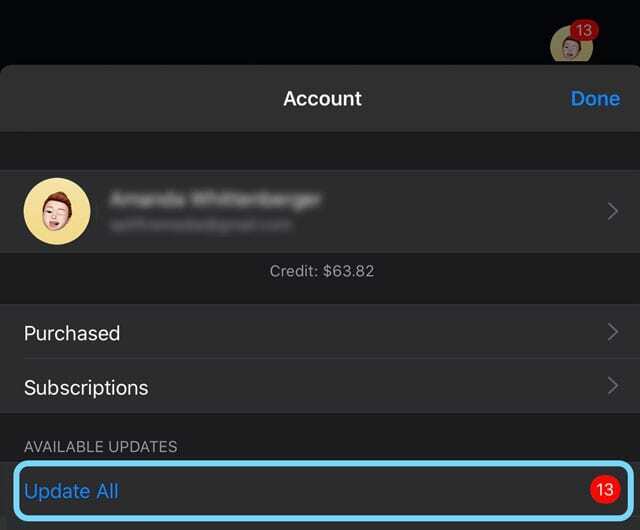
- עבור iOS 12 ומטה, הקש על לשונית עדכונים בתחתית ועדכן את האפליקציות שלך
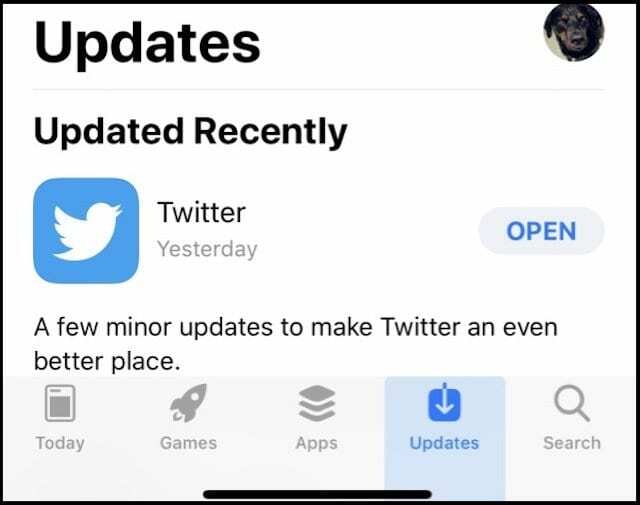
שנה את התאריך באייפון שלך. הקש הגדרות > כללי > תאריך ושעה
- השבת את התכונה 'הגדר אוטומטית' והגדר ידנית זמן לתאריך שהיה בעבר

- הפעל מחדש את המכשיר שלך
- לאחר שתפתור את בעיית האתחול מחדש, נסה לשנות את ההגדרות בחזרה להגדרה אוטומטית
כבה את ההתראות עבור כל האפליקציות במכשיר שלך
- בֶּרֶז הגדרות > התראות
- הקש על אפליקציה וכבה את 'אפשר התראות'

- חזור על השלב שלמעלה עבור כל אפליקציה ואפליקציה. אם ה-iDevice שלך מתאפס בזמן שאתה מכבה את ההתראה, המשך מהנקודה שבה הפסקת
- רק לאחר שכל ההתראות כבויות עליך לעדכן את המכשיר שלך
- לאחר העדכון, הקש הגדרות > התראות ותסתובב אפשר הודעות מופעל שוב עבור כל אפליקציה
הפעל את מצב טיסה, ואז המתן 20 שניות, והפעל אותו בחזרה 
- מצב טיסה מכבה זמנית את היכולות הסלולריות של האייפון או האייפד שלך
נסה לאפס את כל ההגדרות במכשיר שלך

- הקש הגדרות > כללי > איפוס > אפס את כל ההגדרות
- זה מתאפס לברירת המחדל של הכל בהגדרות, כולל התראות, התראות, בהירות והגדרות שעון כמו אזעקות השכמה
- איפוס כל ההגדרות גם מחזיר את כל התכונות המותאמות אישית והמותאמות שלך כמו טפטים והגדרות נגישות בחזרה לברירות המחדל של היצרן
- ביצוע פעולה זו אינו משפיע על אף אחד מנתוני המכשיר האישיים שלך, כולל תמונות, טקסטים, מסמכים וקבצים אחרים
- אתה צריך להגדיר מחדש את ההגדרות האלה ברגע שהאייפון או ה-iDevice שלך מופעלים מחדש
השבת את רענון הרקע
- הקש הגדרות > כללי > רענון אפליקציה ברקע וכבה אותו למצב כבוי

בדוק אם יש בעיות בסוללה
לפעמים ה-iDevice שלך נתפס בלולאת אתחול מחדש בגלל בעיות סוללה.
אפל מציעה תכונת תקינות סוללה עבור מכשירי אייפון בלבד (בזמן כתיבת שורות אלה), המאפשרת למשתמשים לבדוק את שלהם תקינות הסוללה של האייפון.
- גש לתכונה זו על ידי מעבר אל הגדרות > סוללה > בריאות הסוללה והקש עליו
- שם תמצא גם קיבולת מרבית, יכולת שיא ביצועים וגם טעינת סוללה אופטימלית
- תסתכל על שני המדדים האלה של בריאות הסוללה של האייפון שלך

אם Peak Performance Capability מציג משהו אחר מהרגיל, קרא את ההודעה הרשומה למטה Peak יכולת ביצועים כדי ללמוד עוד על מה שבדיקת תקינות הסוללה גילתה בפרט שלך התקן.
אתה עשוי ללמוד שהמכשיר שלך הפעיל את ניהול הביצועים, שה-iOS שלך אינו מסוגל לקבוע את תקינות הסוללה, או שמצב הסוללה שלך פגום באופן משמעותי. אפל עשויה לייעץ לך להחליף את הסוללה או לבקש סיוע נוסף באמצעות התמיכה של אפל.
טיפים לקוראים
- הקורא מיקה גילה שהדברים הבאים עבדו עבור האייפון שלו.
- בדוק אם הגדרת את לחיצות המקלדת בתוספת צליל נעילה מופעל (הגדרות -> צלילים). בטלפון אמורים להיות אלה מופעלים כברירת מחדל
- אם הם מופעלים, בדוק אם אתה באמת יכול לשמוע את הצלילים האלה, או לא
- אם אינך יכול לשמוע לחיצות מקלדת, כבה את שתי ההגדרות

אובססיבי לטכנולוגיה מאז הגעתו המוקדמת של A/UX לאפל, Sudz (SK) אחראית על ניהול העריכה של AppleToolBox. הוא מבוסס מלוס אנג'לס, קליפורניה.
Sudz מתמחה בכיסוי כל הקשור ל-macOS, לאחר שסקרה עשרות פיתוחים של OS X ו-macOS במהלך השנים.
בחיים קודמים, סודז עבדה בסיוע לחברות Fortune 100 עם שאיפות הטכנולוגיה והטרנספורמציה העסקית שלהן.